「世界で一番速いmp4コーデック」、「低スペックPCでもフルHD画質のmp4動画が再生可能なコーデック」と紹介したmp4コーデックCoreAVC(シェアウェア)ですが、どうやらデコーダ部分だけならアルファ版として現在もネット上のアチコチでフリーで入手出来るようです。
CoreAVCデコーダを入手できれば、今まで重くて再生出来なかったmp4動画も、スイスイ再生出来るようになるかも知れません。
mp4デコーダCoreAVCフリー版のダウンロード
Cow&Scorpion閉鎖に伴い、入手は非常に困難になりました。
2008.12.20追記:入手が困難になってきたのには理由があるようです。
≫フリー版のCoreAVCコーデックが入手できない理由を調べてみた。
2009.01.05追記:なんか発見
(リンク自粛削除しました)
「CoreAVC20060113.7z」ってのが該当ファイルです。中国鯖のシェアサイト?
そのうち無くなるだろうから、欲しい人は早めに確保。
怪しいトコかもしれないんで自己責任で慎重に。
2008.12.16追記:
フリー版のCoreAVCを配布しているサイトを探してみました。
現在、以下のサイトが配布しているコーデックパックにフリーで利用できるCoreAVCが
含まれています。
Free-Codecs.com :: Download Codec 8.3e
上記コーデックパックのレビューはこちら
≫「フリーで使用できるCoreAvcコーデックを探してみた(H.264/mp4再生)」
以下はアルファ版のCoreAVCがダウンロード出来た頃に書いたものです。
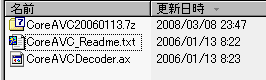
▲ダウンロードしたファイルと解凍して得られたファイルです。
ファイルの日付は2006年1月13日。デコーダーのみが梱包されています。バージョンは0.0.0.4、アルファ版扱いで無料で使用できます。
入手したファイルは.7z形式で圧縮されています。7zip で解凍できます。
再生が非常に軽いmp4コーデックCoreAVCのインストール
上記のファイルを見ても分かるように、アルファ版のCoreAVCにはインストーラーは付いていません。CoreAVCDecoder.axをシステムフォルダに移動して、自分でパスを通してやる必要があります。
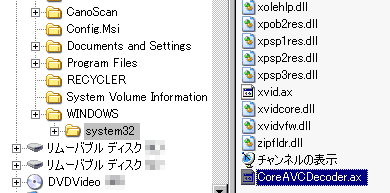
▲CoreAVCDecoder.axをWindowsフォルダ内のSystem32フォルダに移動
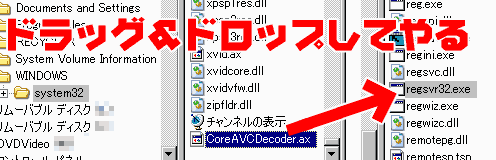
▲System32フォルダ内のregsvr32.exeにCoreAVCDecoder.axをドラッグ&ドロップしてやります。
「~~~~は成功しました」 とメッセージが出たのを確認し「OK」を押すと、CoreAVCコーデックのインストールは終了です。
実際にCoreAVCを使って比較再生してみた。
現在シェアウェア版は「世界最速のmp4コーデック」と言われていますが、果たして2年前のアルファ版はどれくらい再生が軽いのか、当環境でテストしてみました。
環境
■CPU:Athlon64X2 2.4GHz(再生中はシングルコア扱いに)■MEM:2GB ■GPU:nVidia GeForce6600GT
再生プレーヤー・デコーダー
■MediaPlayerClassic6.9.4.0 R3 ■Quick Time 7.4.1■VLC media player 0.8.6c ■ffdshow revision 1425
サンプル動画
(1)960X720 30fps (2)1920x1080 30fps上記環境にて、mp4が再生出来る各種プレーヤーにて再生。再生の状態を目視で確認、タスクマネージャーにてCPUの占有率を計測しました。

▲実験中はAthlon64X2の片方のコアを殺し、単体のCPUにて計測。
1.960X720 30fpsのmp4動画再生
各コーデック、再生プレーヤーを使用してmp4動画を再生した時のCPU占有率は以下の様になりました。
 ▲MPC+CoreAVC | 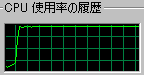 ▲MPC+ffdshow |
 ▲VLC media player |  ▲Quick Time |
- MPC+CoreAVC:特に問題なく再生できた。動きの激しいシーンでもコマ落ち、音ズレ全く無し。非常に快適に再生出来る 。
- MPC+ffdshow :私の使用しているffdshowのバージョンはmp4と相性が良くないのか、このサイズでは再生は非常に重い 。コマ落ち所の騒ぎではなく紙芝居状態。512x384 30fps程度までが限界。
- VLC media player
:独自のmp4デコーダーを内蔵し、再生の軽いVLC。
こちらも良好。コマ落ち、音ズレ等の発生は無く非常に快適に再生 。 - QuickTime :CPUの占有率を見ると軽快に再生しているように見えるが、ズームイン、ズームアウト、激しい左右のパン、フェードイン・アウト、画面全体に火花が散るシーン等ではコマ落ちが発生し 、そこから音ズレも発生する。mp4動画の快適な視聴は難しい。
2.1920×1080(フルHD) 30fpsのmp4動画再生
上記テストで問題の無かったMPC+CoreAVC、VLC mediaplayerの2点について、フルハイビジョン画質(1920X1080) のmp4動画の再生テスト
 ▲MPC+CoreAVC | 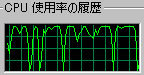 ▲VLC media player |
- MPC+CoreAVC:さすがに動きの激しいシーンではコマ落ちが発生し、音ズレしていきますが、全体的にギリギリ視聴できるレベル
。CPU占有率が時々100%に達しますが、頑張って再生してくれます。コマ落ちはズーム、フェードアウト、爆発系で発生。スクロール、カメラパン等は問題なく再生。
以前のGIGAZINEさんの記事 では、さらに低スペックのPCで全く問題ない結果が出ていますので、現行シェアウェア版のCoreAVCがさらに高性能なのか、ウチのPCに何か問題があるか、原因があるかもしれません。 - VLC media player :960X720サイズの動画ではCoreAVCとほぼ同レベルの再生が出来ていたのですが、フルHD画質になると、所々でコマ落ちどころか紙芝居状態、音トビも発生し、見るに耐えない状況 に。
雑感
CoreAVCコーデックのmp4動画の再生がとんでもなく軽い事は、結構以前から噂で聞いていたのですが、「エンコードできない」の一点で食わず嫌いになっていた感がありました。
こうやって試してみると素晴らしいの一言です。
画質的にも気になる劣化はみられず、CPU負荷もmp4デコーダーとしては低め、コマ落ちに対する耐性がかなり高いのが魅力的です。
もっと早くから使っていれば、アレコレと再生の軽いプレーヤーを探したり、色々なコーデックを試したりせずに済んだのではないかと、ちょっと後悔するくらい、CoreAVCのmp4動画の再生の能力は高いです。
インストールのやり方がチョット難しいかも知れませんが、フリーソフトでmp4を軽く再生するデコーダは他に無いかもしれません。頑張って導入する価値はあると思います。
追記:CoreAVCでmp4が再生出来ない2008.06.09
CoreAVCでmp4が再生出来ない場合、以下を確認します。
1.動画部分のコーデックがh.264になっているか?
(無料版のCoreAVCはh.264デコーダーです)
2.スプリッターはインストールされているか?
スプリッターがインストールされていないと、再生されないようです。
(Haali Media Splitterがおすすめです)